A program új verziója a Boot Flash Drive Rufus 2 létrehozásához.0
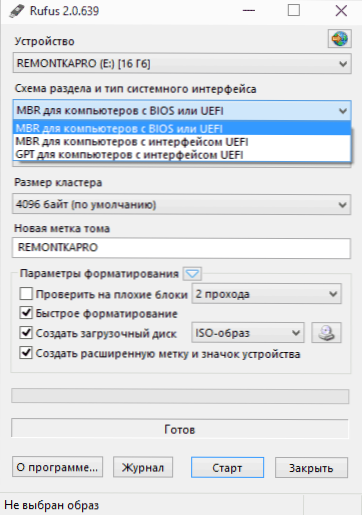
- 4172
- 9
- Nemes Benjámin
Már többször is írtam a Boot Flash meghajtók (valamint a létrehozásukról programok nélkül történő létrehozásukról is), beleértve a Free Rufus programot, amely figyelemre méltó a munka sebességére, az orosz nyelvre, az orosz nyelvre interfész és nem csak. És akkor a segédprogram második verziója kicsi, de érdekes innovációk jelentek meg.
A Rufus közötti fő különbség az, hogy a felhasználó könnyen rögzítheti az USB telepítési meghajtóját az UEFI és a BIOS számítógépes letöltéséhez, a GPT és MBR szakaszokkal rendelkező lemezek telepítését, a kívánt opciót a Program ablakban kiválasztva. Természetesen ezt függetlenül meg lehet tenni, ugyanabban a winsetupFromusb -ban, de ehhez már szükség van valamilyen ismeretre arról, hogy mi és hogyan működik. Frissítés 2018: Megjelent a program új verziója - Rufus 3.
Megjegyzés: Az alábbiakban a program használatáról szól a Windows legújabb verzióira vonatkozóan, azonban az használatával könnyedén elkészítheti az USB Ubuntu meghajtók és más Linux, Windows XP és Vista eloszlásokat, valamint a rendszer visszanyerését és a különféle rendszer -visszanyerést és Jelszavak stb.D.
Mi újdonság a Rufus 2 -ben.0
Úgy gondolom, hogy azok számára, akik úgy döntöttek, hogy kipróbálják a munkahelyet, vagy telepítik a számítógépre a nemrégiben kiadott Windows 10 műszaki előnézetét, a Rufus 2 -t.0 kiváló asszisztens lesz ebben a kérdésben.
A program interfésze nem változott túl sokat, mint korábban, minden cselekedet elemi és érthető, aláírások az orosz nyelven.
- Válasszon egy usb flash meghajtót, amelyen a felvétel készül
- A rendszer interfész sémája - MBR + BIOS (vagy UEFI kombinálhatóság módban), MBR + UEFI vagy GPT + UEFI.
- Miután beállította a "Boot lemez létrehozása" jelet, válassza ki az ISO -képet (és például egy lemez képét is, például VHD vagy IMG).
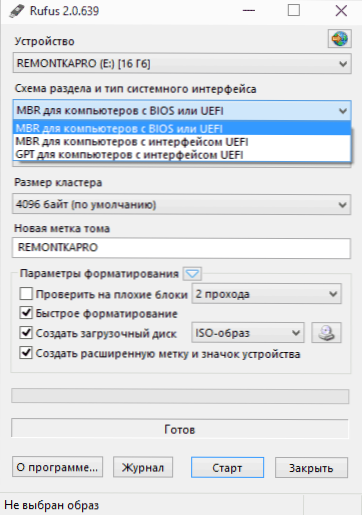
Lehet, hogy néhány olvasó számára a szakaszok séma és a rendszer interfész típusa nem mond semmit, és ezért röviden magyarázza: elmagyarázom:
- Ha a Windows -ot egy régi számítógépre telepíti egy szokásos BIOS -val, akkor az első opcióra van szüksége.
- Ha telepítés történik az UEFI -vel rendelkező számítógépen (megkülönböztető funkció egy grafikus felület a BIOS bejáratánál), akkor a Windows 8, 8 esetében.Az 1. és 10. és 10. valószínűleg a harmadik lehetőség alkalmas az Ön számára.
- És a Windows 7 telepítéséhez - a második vagy a harmadik, attól függően, hogy mely szakaszok rendszere van jelen a merevlemezen, és hogy készen áll -e arra, hogy átalakítsa azt a GPT -re, ami manapság előnyösebb.
Vagyis a helyes választás lehetővé teszi, hogy ne találjon olyan üzenetet, hogy a Windows telepítése lehetetlen, mivel a kiválasztott lemez GPT szakaszok stílusával és egyéb lehetőségeivel rendelkezik ugyanazon probléma számára (és ha találkozik, gyorsan megoldja ezt a problémát).
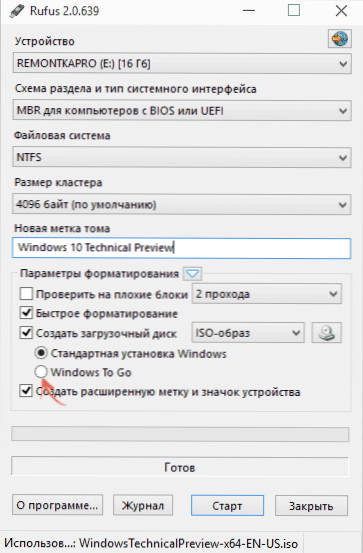
És most a fő innovációról: a Rufus 2 -ben.0 A Windows 8 és 10 esetében nemcsak a telepítési meghajtót, hanem a Windows Go Boot Flash meghajtót is elkészítheti, amellyel egyszerűen elindíthatja az operációs rendszert (indításból) a számítógépre történő telepítés nélkül. Ehhez a kép kiválasztása után csak jelölje meg a megfelelő elemet.
Továbbra is kattintson a "Start" gombra, és várja meg a betöltési flash meghajtó elkészítését. A hagyományos eloszlás és az eredeti Windows 10 esetében az idő valamivel több, mint 5 perc (USB 2.0), ha szükség van a meghajtó ablakaira, akkor ez már több - az operációs rendszer telepítéséhez szükséges operációs rendszerhez hasonló idő (mivel valójában a Windows telepítve van a flash meghajtóra).
Hogyan kell használni a Rufus - Videót
Úgy döntöttem, hogy rögzítek egy rövid videót, amely bemutatja, hogyan kell használni a programot, hol lehet letölteni a RUFUS -t, és röviden leírja, hogy hol és mit válasszon egy telepítés vagy más rendszerindító meghajtó létrehozásához.
Letöltheti a Rufus programot orosz nyelven a https: // rufus hivatalos weboldaláról.Azaz, amelyen mind a telepítő, mind a hordozható verzió jelen van. A cikk írásakor nincs további potenciálisan nemkívánatos program a Rufusban.
- « A Windows 8 és a Windows 7 képernyő billentyűzetének engedélyezése
- Hogyan adhatunk hozzá biztonságos Windows 8 -at a letöltési menübe »

